Всем привет! Сегодня мы поговорим про ошибку Kernel Power с кодом событий – 40 и категорией задачи – 63 (в более редких случаях встречается – 36). Во вкладке «Общие» можно прочитать текст описания:
Система перезагрузилась, завершив работу с ошибками. Возможные причины ошибки: система перестала отвечать на запросы, произошел критический сбой или неожиданно отключилось питание.

Прежде чем решать какую-то проблему, нужно понять причины ошибки Kernel Power 41 (63) в Windows. Если прочитать текст сообщения, то станет понятно, что сама операционная система резко перестала отвечать на вводимые команды и вывод хоть каких-то данных. Это может быть из-за поломки в электропитании или сбоях в железе (например, жесткий диск или оперативная память). При этом комп может резко выключиться или пойти в перезагрузку. В более редких случаях система просто намертво виснет или вылезает синий экран смерти.
Все причины и решения я подробно описал в статье ниже. Инструкции подходят для всех операционных систем семейства Windows (7, 8, 10 и 11). Самое главное нам понять, что именно не так с нашим компьютером. Поэтому я настоятельно рекомендую внимательно читать то, что я написал. Вы также можете дополнительно задавать свои вопросы и дополнения в комментариях.
Проблема в электропитании

В первую очередь проверьте питание компьютера и ноутбука. Иногда даже небольшие искры могут создавать короткое замыкание в цепи ПК. Нужно чтобы штекер питания четко был вставлен в порт БП. Попробуйте полностью выключить ноут или комп. Далее вытащите все кабели и блоки питания – проверьте, чтобы они были в исправном состоянии. Блок не должен быть вздутым или со следами гари. Также проверьте розетку. Если вы используете какие-то переходники, тройники, двойники – попробуйте подключить комп напрямую к розетке.

Если же с питанием все хорошо, а критическая ошибка Kernel Power 63 с кодом 41 и категорией 63 – возникает вновь, то уже переходим к другим вариантам.
Режим сна или гибернации
Windows 10 на компьютерах и нетбуках при выключении на самом деле переходим в режим, который очень похож на гибернацию. Он называется – режимом быстрого запуска. По сути вся система загружается в файл hibefil.sys, а при включении она оттуда же начинает запускаться в привычном нам режиме. Быстрый запуск позволяет сократить время загрузки ОС, но и обладает некоторыми минусами.

Если после выключения компьютер или ноутбук полностью отключить от электросети, то может возникнуть сбой. Подобное можно наблюдать и при переходе в режим сна и отключении компа от розетки. Как минимум вы при первом запуске увидите сообщение об ошибке или синий экран смерти. Как максимум – ОС может вообще перестать загружаться. Тут есть два варианта. Или не отключайте компьютер от электросети. Например, многие любят выключать сетевой фильтр или вообще выдергивать комп из розетки – так делать не стоит.
Второй вариант – это отключить быстрый запуск вместе с гибернацией. Да система будет при этом грузиться дольше, но проблем будет меньше. Плюс на диске освободится достаточно много места, так как полностью удалится файл hibefil.sys, в который и загружается наша Виндовс.
Посмотрите во вкладке «Подробности». Если в разделе «EventData» в строчках «SleepInProgress» и «ConnectedStandbyInProgress» будет стоять ненулевое значение, то значит в режиме сна произошел сбой и отключите компьютера от электросети.

Причина 3
Если ошибка возникает не из-за электропитания или режима быстрой загрузки, то причина может быть в драйверах. Особенно это касается тех дров, которые отвечают за работу питания в ноутбуке или компьютере. Как правило, это происходит из-за кривых драйверов, которые не предназначены для вашей операционной системы.
Например, у вас установлены драйвера для Windows 10, а у вас стоит Виндовс 7 или 11. Также не забываем про разрядность (32 и 64 бита). Как правило, пользователи не сами устанавливают дрова, а они автоматом скачиваются с серверов Microsoft через «Диспетчер устройств». Когда компьютер не может найти на серверах нужные драйвера – он пытается подобрать максимально подходящие. И как вы уже поняли, они могут вызывать критические ошибки в работе системы. Поэтому, вот четкие указания, которые должны помочь.
Вам нужно полностью переустановить драйвера на все железо. Самое главное – это материнская плата и чипсет. Установку делаем в ручном режиме – то есть находим драйвер, проверяем, чтобы он подходил под вашу систему, а дальше уже скачиваем и устанавливаем. Самое главное не использовать «Диспетчер устройств».
По установке драйверов можете почитать руководство тут (ссылка). Для ноутбуков вообще все легко – так как обычно все нужные драйвера находятся в одном месте, на сайте производителя. Можете также использовать метод – «по ID».
В таком случае есть еще один интересный симптом. При выключении продолжают вертеться вентиляторы, или не с первого раза включается комп.
Блок питания и перегрев
Ошибку Kernel Power 41 (63) может возникать из-за проблем с блоком питанием. Тут есть два варианта. Вы можете его самостоятельно проверить. Или можно попробовать переподключить запасные штекеры к материнской плате, да и вообще проверить, чтобы все было подключено правильно.

Дополнительно я советую почистить комп от грязи и пыли, так как сильный перегрев может аналогично являться виновником нашего торжества. Особенно если комп зависает в момент нагрузки в игре или при долгой работе в определенной программе. Посмотрите температуру процессора и видеокарты. При обнаружении перегрева сначала чистим от пыли, а потом меняем термопасту. Не забываем проверить также и видеокарту.

Жесткий диск
Операционная система в работе постоянно использует жесткий носитель. Если у вас старый жестак SSD или HDD, то на нем, скорее всего, уже скопилось достаточно битых секторов. Тут все очень просто: чем старше диск, тем больше этих секторов, и чаще будут возникать различного рода проблемы. Ваша задача проверить носитель. Я советую использовать всем известную программу Victoria HDD/SSD. Можете глянуть видеоинструкцию ниже.
Оперативная память
Одна из самых частых причин зависания и синего экрана смерти – это проблема ОЗУ (RAM). Возможно, одна из плашек побита, или вы ранее пытались разогнать оперативную память. В любом случае оперативу нужно проверить (ссылка на инструкцию). Советую использовать MemTest86 с флешки без загрузки Виндовс.

Общие рекомендации при зависании и резком выключении
Читаем общие рекомендации ниже. Я сразу же буду прикреплять ссылки на инструкции, которые должны помочь.
- Если комп резко зависает намертво или выключается – смотрим эту инструкцию.
- Если же комп просто перезагружается – то уже идем сюда (ссылка).
- Проверьте систему антивирусной программой со свежими базами. Можно использовать встроенный антивирусник (Windows Defender).
- Проверьте целостность системных файлов.
- Почистите комп от мусора и ненужного хлама.
- Если вы ранее разгоняли память, процессор, видеокарты, то попробуйте вернуть все как было, или выключить используемые программы.
- Попробуйте зайти в BIOS и вернуть настройки по умолчанию.
Как понять в чем причина по коду ошибки?
Чтобы понять точную причину, нужно посмотреть на код ошибки. Если у вас до этого вылезал синий экран смерти – то используем программу «BlueScreenView». Или можно посмотреть по коду.





Минус в том, что не всегда получается идентифицировать код ошибки, в таком случае вы увидите значение 0 (или false). Иногда проблема возникает постоянно, а код меняется. Именно поэтому я постарался описать как можно больше решений в статье выше.
На этом все, дорогие читатели портала WiFiGiD.RU. Если ваша проблема не решилась, или возникли какие-то дополнительные трудности – пишите в комментариях.
Всем привет! В этой статье мы будем разбираться с ошибкой – KERNEL_SECURITY_CHECK_FAILURE (Сбой проверки безопасности ядра). Ошибка возникает в момент, когда системные функции в Windows получают неправильные данные с оперативной памяти или жесткого диска. В результате обработки функция выводит ошибку (или происходит деление на ноль) и система выводит синий экран (BSOD).
Ошибка может возникать при загрузке системы или после ввода PIN кода (пароля) на начальном экране приветствия. В данном случае ОС не может загрузиться нормально. Также синий экран может возникать при работе или запуске некоторых программ. Решается она практически так же, как и другие подобные проблемы, то есть никаких особенностей нет. Решения подробно описаны в статье ниже. Если система не грузится, переходим к первой главе, если она загружается, и какое-то время нормально работает – смотрим вторую главу.
Система не грузится
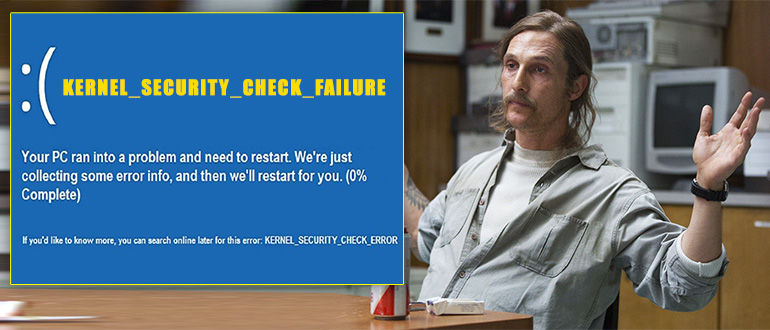
Читаем – как правильно сделать загрузочную флешку.
- Подключаем флешку или диск к компьютеру и запускаем его.
- Нам нужно запустить BOOT-меню, для этого используем вспомогательную кнопку: , , , (смотрите на подсказку начального экрана). Если у вас не получается запустить BOOT-меню, можно попробовать зайти в BIOS/UEFI и поменять настройки BOOT, чтобы на первом месте выставить ваш загрузочный носитель.
Читаем – как зайти в BIOS.
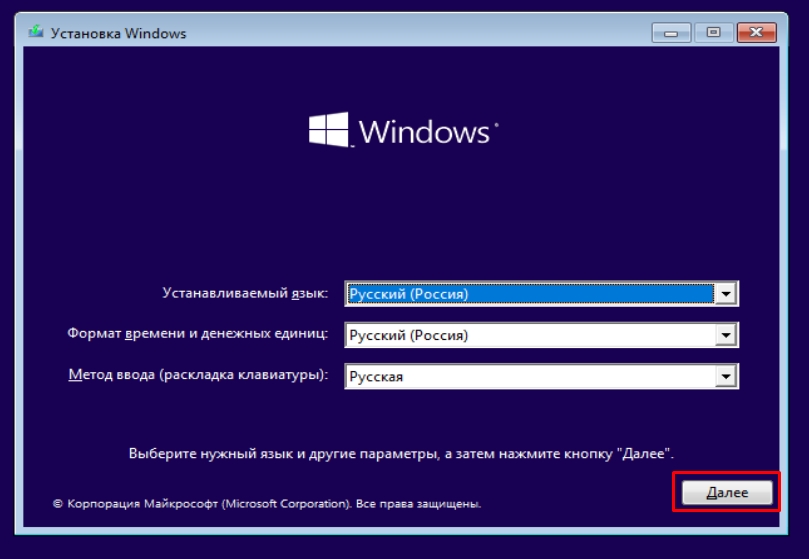
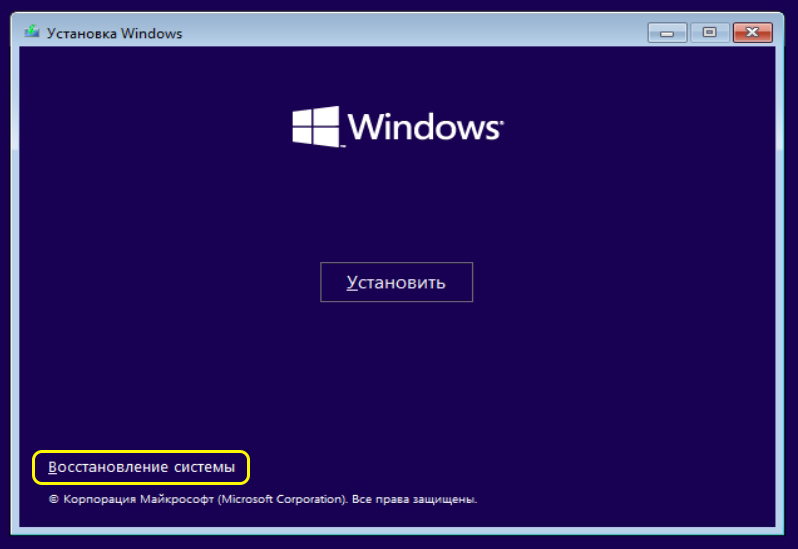
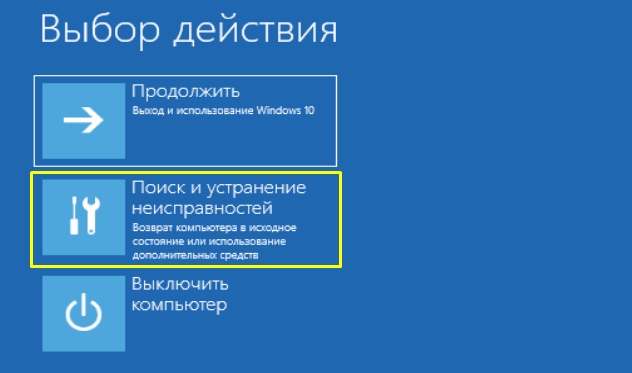
- Смотрите, у нас есть несколько способов каким-то образом реанимировать нашу Виндовс. Начнем с пункта «Восстановление при загрузке» – система сама скачает необходимые файлы с носителя и попробуем их восстановить. Далее перезагружаемся и пробуем запустить ОС.
- Если система также выдает ошибку, можно выполнить «Восстановление системы» из выделенной точки. Если вы ранее уже делали когда-то образ Windows, то можно попробовать «Восстановление образа системы». Последнее, что мы сделаем в автоматическом режиме – это «Удалить обновления». После каждого из этих вариантов пробуем загрузиться.

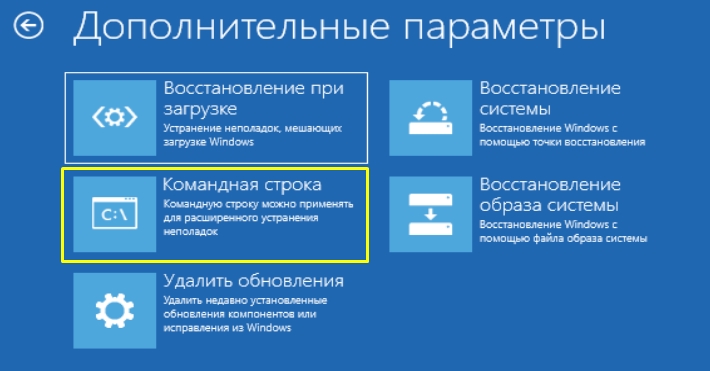
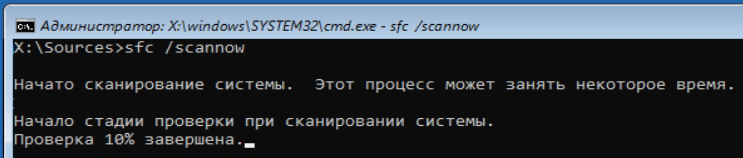
diskpart list volume
- По размеру выберите тот диск, на котором у вас установлена винда. Буквы диска могут отличаться от того, что вы видели в установленной ОС, поэтому будьте внимательны.
- Выходим из режима работы с дисками:
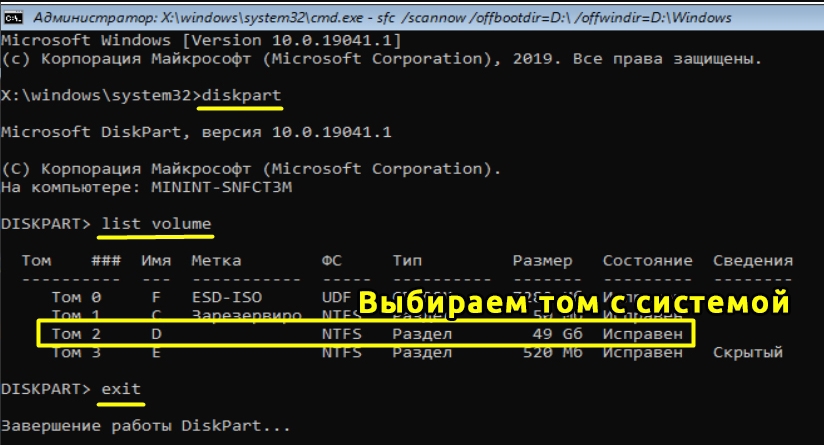
dir d: (у вас может быть другая буква)
chkdsk D: /F /R
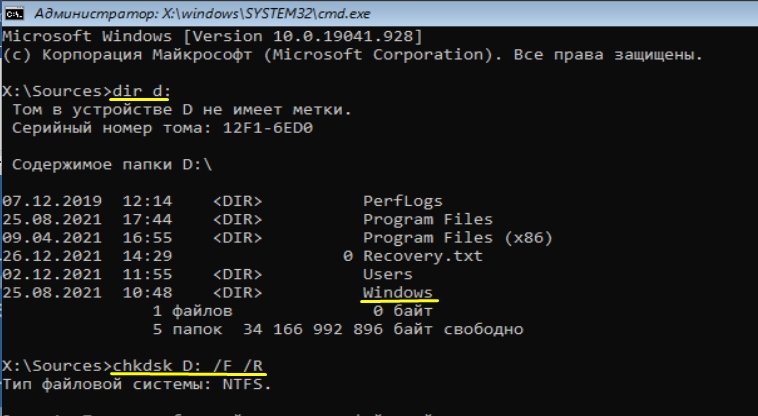
Это должно решить проблему, и система загрузится. Если же ОС все равно отказывается запускаться и синий экран висит – почитайте дополнительные рекомендации из этой статьи. Если же система запустилась – смотрите следующую главу.
Система запускается
Итак, у вас синий экран возникает в момент работы системы или запуска какой-то программы. Если вы еще не выполняли команды консоли по восстановлению из первой главы, то сделайте это. Запустите консоль с правами администратора. И введите две команды:
sfc /scannow
chkdsk /f /r
Ошибка KERNEL_SECURITY_CHECK_FAILURE в любой из Windows (10, 7, 11,

может возникать в результате неправильных данных, полученных из RAM или жесткого диска. Поэтому вам нужно их проверить:
- Сначала проверяем ОЗУ – лучше использовать MemTest86.
- Проверяем жесткий диск на наличие битых секторов. Можете воспользоваться популярной программой Victoria. Она работает очень просто – скачиваем, устанавливаем, запускаем проверку. В конце программа выдаст вам результат. Если оценка будет неудовлетворительная, то диск нужно будет поменять. Можете глянуть видео ниже.
- Если ошибку вызывает сторонняя программа, то можно попробовать её полностью удалить с помощью Revo Uninstaller. Потом скачиваем свежую версию с официального сайта и повторно устанавливаем.
- Установите драйвера на все железо в вашем компьютере. При этом НЕ ИСПОЛЬЗУЕМ «Диспетчер устройств» и автоматическое обновление дров.
- Чистим комп от мусора.
- Проверьте систему антивирусной программой.
- Если вы устанавливали странные программы или сторонние драйвера, то можно выполнить*откат системы до точки восстановления, если вы не делали этого в первой главе.
- Если вы до этого выполняли какой-то разгон, используя сторонние программы и утилиты, то попробуйте выключить их.
- На пиратских и сторонних сборках Windows могут возникать любые ошибки, поэтому я рекомендую выполнить чистую установку официальной версии.
- Если вы до этого кардинально меняли настройки BIOS, то верните значения по умолчанию. Это также касается и разгона.
Я надеюсь, эти рекомендации вам помогли. Если у вас есть какие-то дополнительные вопросы, или проблема не решалась – подробно опишите свою ситуацию в комментариях ниже, и я постараюсь вам помочь. До встречи на портале WiFiGiD.RU.
Если вы используете операционную систему Windows дома или на работе, вы должны знать, что system32 играет жизненно важную роль в существовании вашего ПК. Но, мало кто знает, что это такое, и для чего оно нужно.
Позвольте мне объяснить! Проще говоря, в самом сердце вашего компьютера используется операционная система Windows, без которой, ваш ПК абсолютно бесполезный.
Точно так же, каталог system32 является сердцем в операционной системе Windows. Из этого получаем, что без должной работы system32, существует большая вероятность, что Windows не загрузиться, но даже если это произойдет, ошибки вызываемые system32 заставят ОС работать очень медленно и вызывать частые сбои.

В основе каталога system32 находиться kernel32.dll, что в переводе с англ. значит ядро. Из этого можно увидеть, насколько он важен.
Мало того, что без него компьютер не сможет работать с максимальной эффективностью, так еще будет множество сбоев системы и ПК будет работать не корректно.

К сожалению, как и большинство элементов каталога system32, kernel32 dll приводит к возникновению ошибок.
Поэтому, очень важно, самим находить причину возникновения ошибок и уметь их устранять.
Вы должны уметь исправлять ошибки kernel32 если хотите добиться от своего компьютера и операционной системы максимальной производительности.
Этот факт также относиться к исправлению ошибки Hal.dll.
Kernel32. dll cообщения об ошибках

Бывает несколько вариантов отображения “ошибка kernel32.dll”.
Множество различных программ могут генерировать ошибку kernel32.dll в Windows, ниже я привожу вам несколько конкретных сообщений об ошибке:
- “Проводник вызвал сбой при обращении к памяти в модуле Kernel32.DLL”
- “Программа iexplore вызвала сбой при обращении к памяти в модуле Kernel32.DLL”
- “Commgr32 вызвала сбой при обращении к памяти в модуле Kernel32.dll”
- “Ошибка в Kernel32.dll”
- «fatal error skype kernel32 dll»
Сообщения об ошибках Kernel32 dll могут появиться при
- запуске Windows,
- когда программа открыта,
- выполнении программы,
- когда программа закрыта или в почти любое время в течение сеанса Windows.
В каталоге system32, есть множество различных элементов кроме Kernel32.dll, и все они должны работать слаженно как единое целое, для того чтобы сохранить Windows в идеальном рабочем состоянии.
Откуда появляются ошибки Kernel32. dll?

Когда Windows запускается, kernel32.dll загружается в защищенном пространстве (сегменте) памяти, поэтому другие программы не могут использовать то же пространство в памяти для запуска своих операций.
Часто сопровождающаяся ошибка “неверной страницы” означает, что другая программа (или несколько программ) пытаются воспользоваться тем же местом в памяти компьютера которое предназначено для kernel32.
Так же, каждый раз, когда вы исполняете действие, которое изменяет конфигурации компьютера, вы так же меняете каталог system32, зачастую, даже не подозревая об этом.
Например, основные изменение в каталоге system32 появляются при установке и удалении новых программ на вашем компьютере.
К сожалению, такие изменения не всегда проходят правильно, либо же не завершаются до конца, и поэтому изменения, внесенные в файлы system32, будут поврежденными, нарушая тем самым работу компьютера.
В других случаях, причиной могут стать файлы загруженные из интернета. Они могут попытаться внести изменения в папку system32, но сделать это не правильно и замедлить работу компьютера.
ОСОБЕННО страшны вирусы и шпионские программы, которые скачиваются в комплекте с нужными вам файлами, и очень сильно воздействуют на каталог sytem32 (особенно на находящийся в нем файл Kernel32 DLL).
В этом случае они могут эффективно захватить контроль над компьютером, вплоть до полного прекращения работы ПК!

Как распознать ошибки Kernel32. dll
Мы уже выяснили что файл kernel32 является сердцем вашей операционной системы.
В этом есть одна существенная выгода, которая заключается в том, что при появлении сбоев в файле kernel32 ваш компьютер сам вам об этом сообщит, без каких-либо дополнительных запросов с вашей стороны.
В других случаях, запущенные антивирусные программы будут воспринимать ошибки kernel32.dll как вирус и удалять его, даже если он всего лишь поврежден, и сам вирусом не является.
Я лично наблюдал такое несколько раз, например, при использовании антивирусной программы McAfee.
Как исправить ошибки Kernel32. dll
- Перезагрузите компьютер. Если ошибка kernel32.dll появилась случайно.
- Переустановите программу, если ошибка при “обращении к странице памяти в модуле kernel32.dll” возникает только при использовании определенной программы, например при включении Skype.
- Обязательно установите все пакеты обновлений или другие патчи доступны для программы. Один из них возможно исправит поврежденную част программы, что решит проблему с ошибкой. В крайнем случаи придется прекратить использовать программу, если только она продолжает вызывать kernel32.dll ошибку.
- Ремонт поврежденных файлов thumbs.db Часто ошибка по типу: “Проводник вызвал сбой при обращении к памяти в модуле Kernel32.DLL” вызвана поврежденным thumbs.dll в директории или папке, к которой вы пытаетесь получить доступ.
- У вас есть dll файлы, сохраненные на рабочем столе? Если это так, удалите их. Это иногда может привести к ошибки kernel32.dll.
Дополнительные методы исправления ошибки Карнел32
Ошибка Karnel часто связана с проблемой Msvcr100.Dll, об этой ошибке читайте подробно “ТУТ”
- Запустить проверку на вирусы. Некоторые специфические компьютерные вирусы вызывают kernel32.dll ошибки.Помещения этих вирусов на карантин может полностью решить проблему.
- Обновление драйверов для любого оборудования, которое может быть связано с ошибкой kernel32.dll.Например, если kernel32.dll ошибка появляется при печати на принтер, попробуйте обновить драйвера для вашего принтера.Если вы подозреваете, что проблема в драйверах, но не знаете с чего начать, обновите драйвера на видеокарту.Устаревшие версии драйверов видеокарты иногда вызывают kernel32.dll ошибки.
- Уменьшить аппаратное ускорение на вашей видеокарте.Это бывает редко, но все же, в некоторых компьютерах возникают проблемы, когда аппаратное ускорение устанавливается на максимум по умолчанию.
- Вы изменяли настройки процессора? Если да, попробуйте сбросить настройки конфигурации оборудования по умолчанию, рекомендованные производителем.Их изменение, как известно, вызывают проблемы с kernel32.dll.
- Проверьте системную память на наличие повреждений.Сообщения об ошибках Kernel32.dll от случайных программ и действий в Windows может быть признаком сбоя в работе оборудования с памятью компьютера.Замените память в случае сбоя какого-либо из тестов.
- Произведите восстановление Windows.Если повторная установка отдельных программных и проведение аппаратных тестов не решило проблемы, установка Windows в режиме восстановления заменит любые поврежденные или отсутствующие файлы, которые могут быть причиной возникновения ошибки kernel32.dll.
- Выполните чистую установку Windows. Этот тип установки полностью сотрет Windows с компьютера и установить его с нуля. Как создать загрузочную флешку Windows можете прочитать в этой статье.Важно: Я не советую спешит с эти шагом если допустим скайп (или любая другая единичная программа) выдает ошибку kernel32 dll, тогда лучше вернитесь на шаг 2 и 3, а затем повторите его.Так же, если проблема в программном обеспечении, то использование его же после чистой установки Windows возобновит ошибки kernel32.
- Наконец, если все остальное не помогает, включая чистую установку как в последнем шаге, скорее всего вам нужно обратить внимание на аппаратные проблемы с жестким диском или другой частью оборудования.Замените оборудование, а затем выполнить чистую установку Windows.
Данные решения проблем «сообщения об ошибках kernel32.dll» можно применять в любых операционных систем Microsoft от Windows 95 до Windows 8, Windows 7, Windows Vista, и Windows ХР.
Что делать, если процесс NT Kernel & Systems грузит Windows
Мало кто из пользователей Windows не сталкивался с ситуацией, когда компьютер начинает сильно тормозить, реагируя на действия владельца с большим опозданием. Причины могут быть разными, но практически во всех версиях Windows имеется возможность отследить, какая программа или процесс являются виновниками такого поведения. В их числе иногда появляется системный процесс NT Kernel&Systems, особенно часто на него жалуются пользователи Windows 10/8/7, хотя утилита присутствует даже в ранних версиях этой ОС. Что касается степени загрузки процессора, то она может колебаться в довольно обширных пределах, от 10 до 90%. В последнем случае работа ПК оказывается фактически парализованной.

Что это за процесс NT Kernel&Systems, за что он отвечает
Точный перевод с английского имени этого системного процесса имеет мало смысла, но если его адаптировать, то получится что-то вроде «Ядро и системные процессы». Из этого наименования понятно, что утилита является частью операционной системы, причём достаточно важной. Действительно, она в числе других обеспечивает функционирование таких сервисов ОС Windows, как управление памятью, процессами, принимает участие в процедуре аппаратной виртуализации.
Известно также, что NT Kernel&Systems содержит Boot screen, то есть загрузочный экран Windows.

Процесс представляет собой исполняемый файл, в «Диспетчере задач» он появляется во вкладке «процессы» под именем Ntoskrnl.exe. Таким образом, это исполняемый файл, который грузится в память на этапе загрузки ядра операционной системы и работает в фоновом режиме.
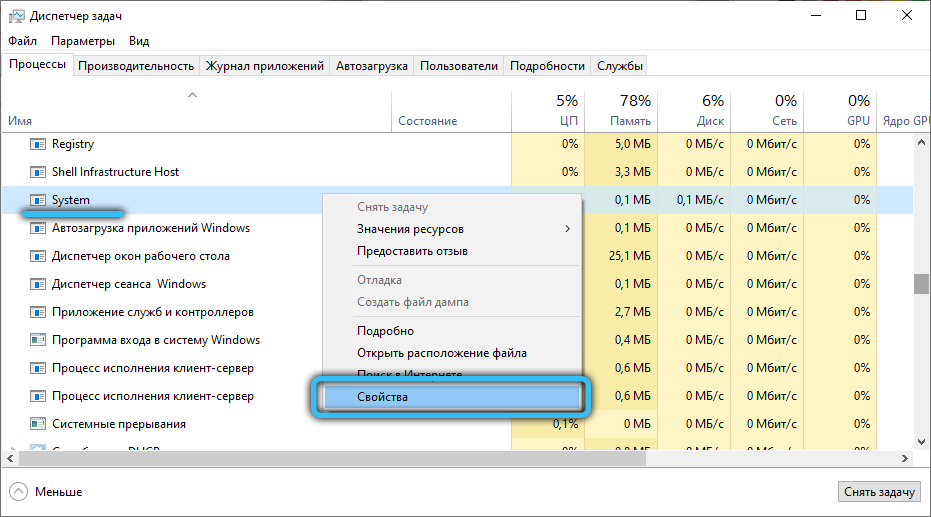
По этой причине прекращать работу системного процесса крайне не рекомендуется. Впрочем, многие пользователи этого не знают и выгружают его из памяти, часто – без последствий.
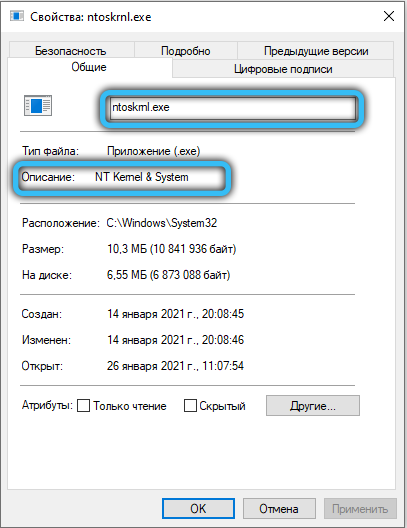
Почему NT Kernel&Systems грузит процессор
Являясь интерфейсом между аппаратной и программной частями ОС, процесс выполняет и множество вспомогательных задач. Одна из них – управление работой сторонних приложений. С точки зрения интересующего нас вопроса именно эта компонента и является ответственной за чрезмерное потребление ресурсов компьютера.
Чаще всего проблемы появляются из-за некорректно установленных приложений. Иногда код установленных программ содержит ошибки, связанные с управлением памятью. Встречаются «кривые» драйвера, особенно написанные не производителем.
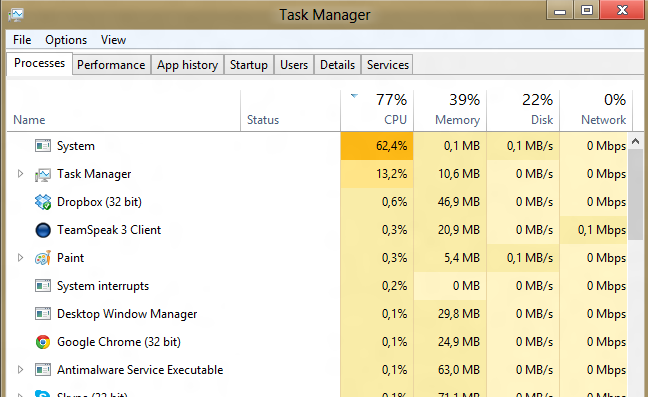
Нельзя исключить и появление системного сбоя, произошедшего по неизвестной причине, установить которую практически невозможно, если она единичная. «Грузить» систему может и вредоносный код, и вероятность этого не так уж мала, особенно если на ПК нет или слабая антивирусная защита. Наконец, принимаем во внимание такие факторы, как наличие в системном и других реестрах «хвостов» от неправильно деинсталлированных программ, мусорные файлы на жёстком диске.
В рабочем режиме процесс NT Kernel&Systems работает совершенно незаметно, но если случится одна из вышеописанных неприятностей, тут же возникает дефицит свободной оперативной памяти, а процессор оказывается загружен на 90-95%.
Редко, но случается, что эта системная утилита начинает «тормозить» из-за проблем по аппаратной части – например, когда CPU перегревается из-за высохшей термопасты.
Как устранить проблему
Как обычно, способов разгрузить процессор и освободить память существует немало. Что касается торможений компьютера, вызванных работой процесса NT Kernel&Systems, то стоит попробовать несколько действенных вариантов.
Очистка системного мусора
Каким бы рачительным не был хозяин настольного ПК или ноутбука, со временем в операционной системе накапливается немало мусора – записей в реестрах о давно удалённых программах, файлах конфигураций, логов и т. д. Если избавиться от всего лишнего, существует вероятность, что нормальная работа компьютера восстановится.
Как выполнить очистку ПК:
- заходим в «Мой компьютер» (через панель «Пуск» или с рабочего стола, на котором обычно имеется такая иконка);
- кликаем по вкладке с именем «Удалить или изменить программу»;
- внимательно изучаем список, особенно обращаем внимание на графу «Последнее использование», если она присутствует. Если встретится программа, которая вам уже не нужна, смело удаляйте её. Незнакомые программы лучше не трогать;
Перед перезагрузкой компьютера желательно выполнить процедуру, которая разгрузит ваш жёсткий диск. Кликаем на «Пуск», затем переходим во вкладку «Все программы», ищем вкладку «Стандартные», а в ней – «Служебные». Именно там и прячется утилита «Дефрагментация диска». Но учтите, что процедура может затянуться на часы, особенно если объём диска большой и на нём записано огромное количество маленьких файлов.

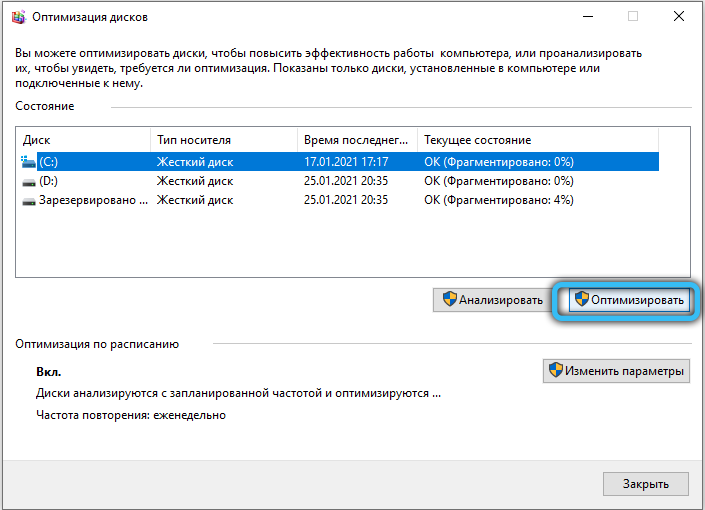
Откатываем драйвера
Установка или подключение нового оборудования обычно сопровождается и установкой драйверов к ним – программ, которые полностью или частично берут на себя управление работой этого оборудования. Иногда эти драйвера оказываются несовместимыми с имеющимися компонентами Windows, и если их библиотеки интегрируются с системными службами неправильно, возможны конфликты, из-за которых NT Kernel&Systems начинает работать нештатно, захватывая все ресурсы ПК.
Отследить, какие драйвера стали причиной проблемы, рядовому пользователю очень сложно, практически невозможно. Но выход есть – откат операционной системы до даты, предшествующей появлению проблем. Дату нужно знать приблизительно – если нормальная работа не восстановится, нужно делать откат до более ранней даты.
Как это делается:
Процедура восстановления может занять много времени, компьютер при этом перезагрузится. И что самое важное: все программы и приложения, которые вы инсталлировали после этой даты, пропадут, их нужно будет устанавливать снова. Но есть и хорошие новости: пользовательские данные (музыка, фотографии, фильмы, документы) удалены не будут.
В результате восстановления будут снесены и драйвера, о которых вы можете даже не догадываться. Словом, ОС должна начать работать, как она работала до появления «тормозов».

Бояться использовать восстановление не стоит – вы можете в любой момент времени вернуться к предыдущему состоянию, если вас что-то не устроит.
Понижаем нагрузку отключением
Восстановление считается очень надёжным, но кардинальным способом решения проблем. Оно нравится не всем, да и помогает не всегда – особенно если эта функция у вас была отключена или контрольных точек мало, и все они свежие.
Но у вас имеется и альтернативный вариант – просто отключить этот процесс в «Диспетчере задач» и понаблюдать, как себя будет вести операционная система.
Но даже если вы убедитесь, что без утилиты проблемы отсутствуют, удалять NT Kernel&Systems нельзя, нужно искать причину, вызвавшую зависания компьютера.

Можно попробовать отключить автоматический запуск других программ и служб, набрав в консоли поиска и запуска программ msconfig, а затем во вкладках «Автозагрузка» и «Службы» убрав галочки с тех программ, которые, по вашему мнению, нужны не всегда. Запускать их можно по мере необходимости.
Windows ошибка kernel
Современные приложения и игры отличаются большим размером и детальной прорисовкой графики. Соответственно, работа с ними требует от ПК особой мощности. Часто пользователи сталкиваются, что во время работы и игрового процесса возникает Windows ошибка kernel – критический сбой в процессе работы. Некоторые компьютеры показывают BlueScreen – синий экран смерти, в некоторых случаях устройство перестает откликаться на любое действие.
Ошибка kernel. Общие сведения о неполадке
Ошибка Kernel-Power имеет кодировку 43. Возникновение такой проблемы означает, что у компьютера выявлено нарушение мощности ядра системы. Она относится к 63й категории, что означает невозможность Windows обрабатывать одновременно большое количество запросов и выполнять сложные операции. Именно это объясняет процесс торможения и подвисания современных компьютерных аркад. На самом деле, выяснить точные проблемы возникновения Kernel-Power достаточно сложно, даже официальный сайт Майкрософт не предоставляет конкретных данных.
Существует ли лечение?
В случае, когда ПК зависает, отказываясь реагировать на любую команду мыши или клавиатуры, помогает только режим перезагрузки, попасть в который можно только с помощью длительного нажатия и удерживания кнопки питания. Но это не гарантирует дальнейшую бесперебойную работу. Вероятнее всего, что первые несколько минут/часов система проработает без нареканий, а затем повторно появится проблема. Опытным путем стало понятно, что полная переустановка системы тоже не помогает. Отсюда напрашивается вывод, что проблема находится на уровне взаимодействия системы, ПО, ОЗУ, ПЗУ и жесткого диска. Действительно, прочитав рекомендуемые требования на упаковке диска с игрой, можно обнаружить что требования, предъявляемые к «железу», для того чтобы игра установилась, запустилась и шла ровно и плавно достаточно высокие. Кроме этого, рекомендуется проверить все ли шлейфы подключены к разъемам нет ли заломов, а также стабильность работы блока питания.
Windows ошибка kernel. Настройка Биоса
Одной из причин, вызывающих Kernel-Power является критический перегрев процессора. Это может случиться по двум причинам:
- Его слишком сильно разогнали
- Он не предназначен для сильных нагрузок
- Высохла термопаста
- Плохая система отвода тепла
Первое действие, которое нужно выполнить в таком случае, это проверить исходные данные ЦП и снизить все завышенные показатели, непосредственно связанные с разгоном. Так как для большинства обычных пользователей такие манипуляции выполнить достаточно трудно, в этом случае рекомендуется просто сделать откат до базовых заводских настроек. Если вы используете не ноутбук, а простой компьютер, то можно достать материнскую плату и на некоторое непродолжительное время вынуть батарейку. Можно попробовать перевести Clear CMOS из положения «1-2» в положение «2-3» меньше чем на минуту, а затем вернуть его в исходное положение. Это тоже приведет к полному сбросу. Правда, этот способ тоже не гарантирует решения проблемы.
Тестирование центрального процессора
При повторном обнаружении Kernel-Power стоит провести тестирование центрального процессора ПК. Для этого скачивается и распаковывается специальная программа Everest. С ее помощью можно выяснить какие компоненты дали сбой. Правда, сделать восстановление через утилиту невозможно. Оптимально провести тестирование при помощи Prime95. Выбираете Just Stress Testing в опциях раздела Torture Test.
Windows ошибка kernel — Оперативная память
Сбой работы Kernel-Power может быть связан с ошибками в работе оперативной памяти. Проверить память можно несколькими способами. Первый – при помощи стандартной системной программы, введя в командную строку «mdsched»,и запустив перезагрузку системы с ее тестированием. Выполнить это можно только при условии, что вы зашли через учетную запись Администратора. В случае, если проверка не выявила никаких неполадок можно прибегнуть к физическому способу – поочередно извлекать из своих слотов планки оперативной памяти каждый раз выполняя перезагрузку ПК. Если после определенного извлечения компьютер работает нестабильно, значит проблема кроется в ней, и стоить заменить ее на идентичную.
Проблема с жестким диском
Такая проблема зачастую возникает в случае, если на ПК были установлены две звуковые или видеокарты. Установленные программы пытаются работать с обеими, что приводит к сильнейшим сбоям на программном уровне. Для решения данной проблемы следует удалить один из чипов или правильно настроить параллельную работу двух карт.
Драйвера сетевой карты
Появление ошибки Kernel-Power может быть спровоцировано не обновлёнными вовремя драйверами сетевой карты или неправильная их распаковка и установка. В этом случае можно попробовать сделать следующее:
Обновление системы
Для того, чтобы постараться избежать появления многих системных ошибок, рекомендуется разрешить Windows обновлять элементы самостоятельно в автоматическом режиме. Проблемы, связанные с «железом», это не решит, а вот системных избежать удастся. Зайдите в Центр обновления Windows, поставьте галочку напротив нужного режима. В этом случае, предпочтение стоит отдать полной автоматизации, чтобы избежать ручных действий.
Kernel-Power представляет собой серьезную и непростую ошибку, конкретные причины которой установить пока не удалось. Если ни один из вышеперечисленных методов не дал положительного результата, или проблема пропала на короткий промежуток времени, а затем появилась снова, рекомендуется обратиться в сервисную службу.
Данный файл интересен прежде всего тем, что содержит в себе загрузочную картинку (boot screen). Существуют программы, которые изменяют содержимое данного файла. Используется любителями украшений Windows под свой вкус. Это НЕОБХОДИМЫЙ для работы ОС системный процесс, оставьте его в покое и ищите проблемы в настройках самой ОС, драйверах, и программах, захламленности ОС! А проблема такова, что почти после каждой загрузки системы, Виста умирает почти сразу. И оба ядра процесс «NT Kernel & System» начинает грузить на 50-100%. Эта ситуация говорит о неправильной работе оборудования. Самое простое — сильная фрагментация дискового пространства, нехватка мощности процессора, памяти. Также возможно существуют проблемы с драйверами на материнскую плату, диски (контроллеры) и т. д. В этом случае необходимо переустановить драйвера. ————————————————————————————-была та же фигня. у меня несколько месяцев стоял Outpost Security Suite Pro, работал без проблем. потом пришлось по некоторым причинам переустановить систему, опять установил Outpost. где-то через 15 дней NT Kernel & System начал нагружать проц на 20-60%, причем это происходило в основном при использовании интернет-браузера. компьютер достаточно мощный, ресурсов хватает с лихвой. переустановил абсолютно все дрова — аудио, видео, чипсет, ethernet итд, сделал полную дефрагментацию, полную проверку диска — безрезультатно. полностью остановил Outpost — эффекта ноль. со злости снес его, и.. . чудо произошло. помогло.
Cool’n’Quiet – это технология, которая позволяет управлять энергопотреблением процессоров. Суть данной технологии заключается в том, что частота и напряжение питания процессора будут меняться согласно нагрузке.
Иными словами, предложенное решение не устраняет проблему. Отключение опции лишь переводит ЦП в режим постоянно на 100%, что повышает производительность в ущерб энергопотреблению и сроку службы. От повышенной производительности нагрузка той же величины менее заметна.
Это вирусы. У меня тоже грузило ЦП, закрывало вкладки браузера. Помог Nod32.

Правильно выше говорят — это майнер с торрента. Удалось победить при помощи KVRT и диспетчера задач. KVRT и его аналог ESET Online Scanner работали, но выключались этой вируснёй через 5-10 сек после включения, а полновесные антивирусы вообще отказывались устанавливаться. Пришлось отключать NT Kernel через диспетчер задач с периодичностью раз в 10-30сек (так как Kernel запускался снова, и спустя несколько сек. выключал антивитус) одновременно с этим сканируя систему прогой KVRT, до нахождения и удаления ею вируса.
Хорошо что эта дрянь не отключает диспетчер задач (как другие некоторые), а то бы совсем беда)))
